Az Apple iCloud kulcstartójához hasonlóan a Google jelszókezelőt kínál a felhasználók számára, hogy emlékezzenek és elmentsenek minden típusú jelszót. Nem kell harmadik féltől származó alkalmazást telepítenie a jelszavak tárolásához és automatikus kitöltéséhez. Ez a bejegyzés részletes leírást ad Google Jelszókezelő tekintse át, hogy megismerje főbb jellemzőit, előnyeit és hátrányait, valamint azt, hogyan használhatja jelszavak mentésére és szerkesztésére.
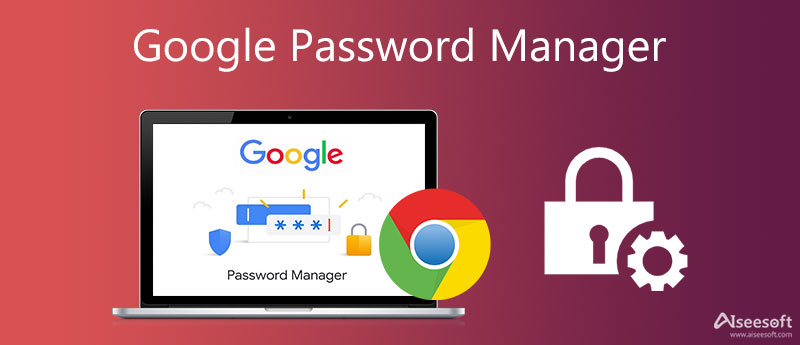
Még Android-felhasználóként is keveset tudhat a Google Jelszókezelőről. Amikor új fiókot hoz létre, és új jelszót ad meg, a rendszer felkéri a jelszó mentésére. De nem tudja, hol ellenőrizze és hogyan szerkesztheti ezeket a mentett jelszavakat. Ez a rész elvezeti Önt a Google Jelszókezelő fő funkcióinak és használatának megismeréséhez.
Google Jelszókezelő az alapértelmezett jelszókezelő eszköz a Google Chrome és az Android felhasználói számára. Egyszerű módot biztosít a felhasználóknak a jelszavak emlékezésére és mentésére, különösen néhány erős és egyedi jelszava esetében, minden online fiókhoz. Az összes jelszót a Google-fiókjába menti
A Google Jelszókezelő segíthet a jelszavak emlékezésében. Ezenkívül nyomon tudja követni a felhasználóneveket és a fizetési adatokat. Lehetővé teszi, hogy erős és egyedi jelszavakat használjon, hogy elkerülje a többszörös fiókkal való visszaélést. Ezenkívül értesítheti Önt a nem biztonságos jelszavakról, és segíthet megváltoztatni azokat. A Google titkosítást használó beépített biztonságának köszönhetően minden jelszava teljesen biztonságban van.
A Google Jelszókezelő kompatibilis számítógépekkel, Android- és iOS-eszközökkel. A Google Chrome böngészőbe van beépítve. Alkalmazását Android-telefonokra és Apple-eszközökre, például iPhone-okra és iPadekre is telepítheti a Google Play Áruházból és az App Store-ból.
A Google Jelszókezelő ingyenes és biztonságos módot kínál webhelyei jelszavainak mentésére. Támogat minden olyan eszközt, amelyen a Google Chrome fut. Ezekhez az erős és egyedi jelszavakhoz rögzítheti a bejelentkezési űrlap értékeit, és automatikusan kitölti azokat. Mi több, lehetővé teszi a fiókadatok egyszerű kezelését és szerkesztését.
A Google Jelszókezelő azonban nem kompatibilis más webböngészőkkel. Asztali szoftverrel nem működik. Offline nem használható. A biztonságos részben nincs két- vagy többtényezős hitelesítés.
A Google Jelszókezelő használatához Google-fiókra van szükség. A kezdéshez bejelentkezhet a Chrome-ba, vagy bekapcsolhatja a szinkronizálást a Chrome-ban.
Amikor új fiókot hoz létre vagy jelszót ad meg egy webhelyen, a Google Jelszókezelő kérni fogja, hogy mentse el. Egyszerűen választhat Megtakarítás a fiók- és jelszóadatok tárolásához. Erős és egyedi jelszavakat fog javasolni.
Az összes mentett jelszava megtekintéséhez lépjen a Google-fiók webhely. Miután bejelentkezett fiókjába, lefelé görgetve ellenőrizheti a webhelyeket és az alkalmazásokat. Az adott webhelyre kattintva ellenőrizheti fiókját és a kapcsolódó jelszavát. A folyamat folytatásához meg kell adnia Google-fiókja jelszavát. Ebben a lépésben szerkesztheti és törölheti a jelszót.
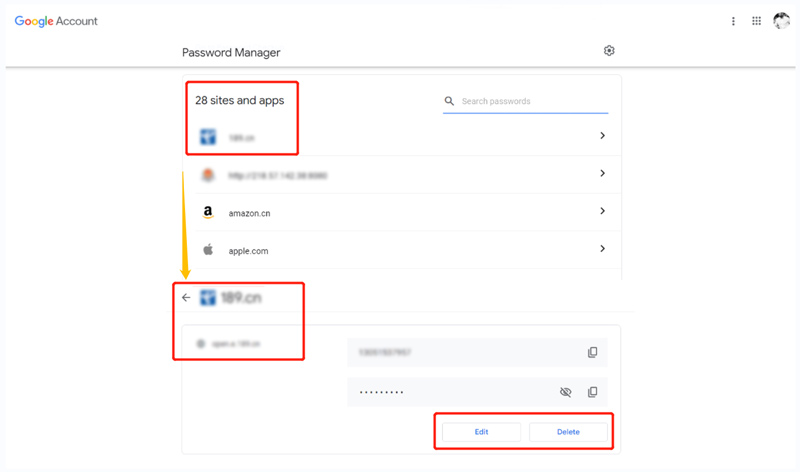
Ha jelszavakat kell exportálnia vagy importálnia, kattintson a gombra Jelszó opciók gombot, majd használja azt Jelszavak exportálása or Jelszavak importálása funkció. Ez mind arról szól, hogyan kell kezelheti a jelszavakat a Google-on.
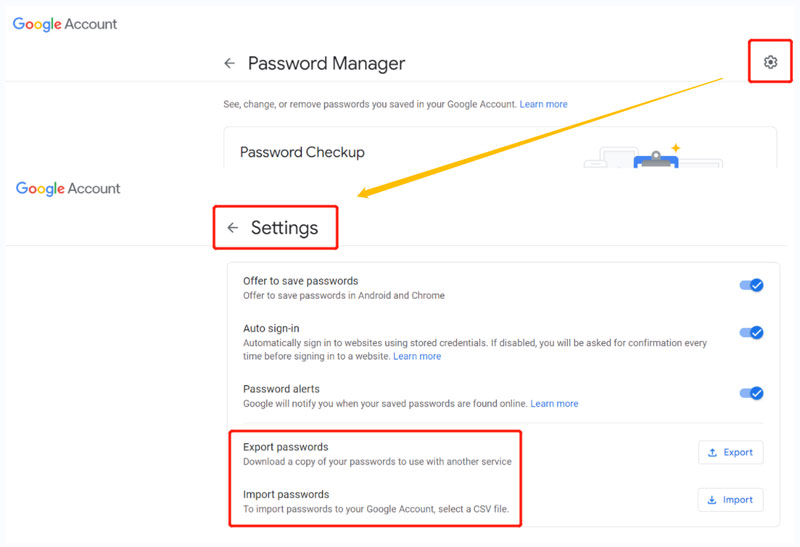

Letöltések
100% biztonságos. Nincsenek hirdetések.
100% biztonságos. Nincsenek hirdetések.



1. Biztonságos a Google által generált jelszavak használata?
Igen, a Google által generált jelszavak biztonságosak. A Google azt állítja, hogy a Chrome titkos kulcsot használ a jelszavak, felhasználónevek és más biztonságos fájlok titkosításához. Viszonylagosan elmondható, hogy biztonságosan használhatja a Google által generált jelszavakat anélkül, hogy aggódnia kellene a biztonsági problémák miatt.
2. Hol érhető el a Google Jelszókezelő a Mac gépemen?
Nyissa meg a Google Chrome böngészőt, és lépjen a Google Fiók webhelyére. Kattintson a Biztonság elemre a bal oldali panelen a különféle biztonsági beállítások megjelenítéséhez. Most görgessen lefelé az oldalon a Jelszókezelő megkereséséhez.
3. Hogyan ellenőrizhetem a nem biztonságos jelszavakat a Google Jelszókezelő segítségével?
Amikor a Jelszókezelő oldalra ér, a Jelszóellenőrző funkció segítségével gyorsan megtalálhatja a nem biztonságos jelszavakat. Kattintson a Jelszavak ellenőrzése gombra, adja meg jelszavát az ellenőrzéshez, és a Google Jelszókezelő listázza a nem biztonságos jelszavakat.
Következtetés
Elsősorban beszéltünk Google Jelszókezelő ebben a bejegyzésben. Megismerheti fő funkcióit, előnyeit, hátrányait, valamint a használatát. Ha további kérdései vannak a jelszavak kezelésével kapcsolatban, hagyjon nekünk üzenetet.

Az iPhone Password Manager egy nagyszerű eszköz az iPhone-ra mentett összes jelszó és fiók megtalálásához. Ezenkívül exportálhatja és biztonsági másolatot készíthet jelszavairól.
100% biztonságos. Nincsenek hirdetések.
100% biztonságos. Nincsenek hirdetések.